
Windows 有一个名为“服务质量信息计划”的功能,此功能为保证重要事件的安全执行,有意为保留了一部分带宽,以备不时之需。这一功能对于普通用户其实没太大作用,更快的浏览网页和下载速度才是最重要的,那么怎么来提升 windows 上网速度呢?
一、首先必须以系统管理员身份登入系统
二、其实点击开始—运行(也可以按Win+R键)
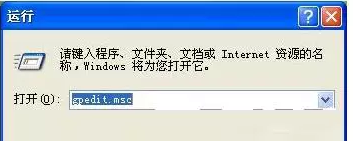
在出现的运行对话框中输入“gpedit.msc”按确定。
然后在出现的屏幕下,依次双击“本地计算机策略”下的“计算机配置”—“管理模板”—“网络”—“QoS数据包调度程序”。在屏幕右边会出现“QoS数据包调度程序”项目的设置。接着点击右边子项目的“限制可保留带宽”。这时,左边会显示“限制可保留带宽”的详细描述。从这里我们可了解到“限制可保留带宽”的一些基本情况。
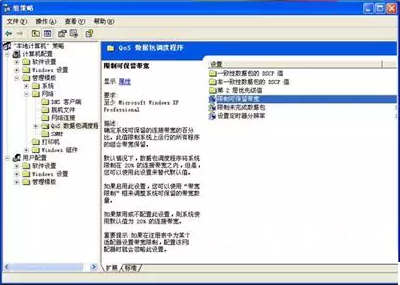
了解之后我们就可以对“限制可保留带宽”进行设置了。点击“限制可保留带宽”下“显示”旁边的“属性”(或者选择子项目“限制可保留带宽”,在点击右键—“属性”也可),出现“限制可保留带宽”对话框,先点击“说明”,再进一步了解“限制可保留带宽”确定系统可保留的连接带宽的百分比情况。

之后我们就可以对另外20%带宽进入设置了。点击“设置”。“设置”为我们提供了三个选择(未配置、已启用、已禁用),选择“已启用”,接着再将带宽限制旁边的%设置为0%即可,然后按确定退出。
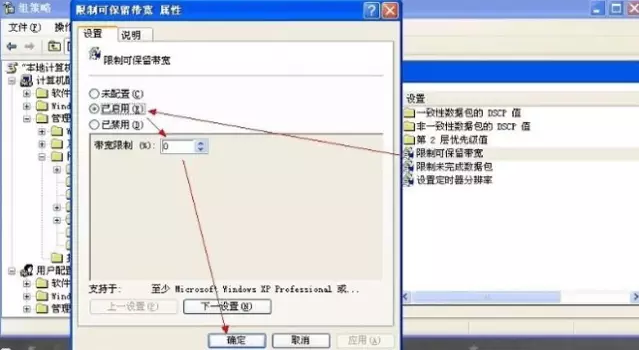
三、点击开始—连接到—显示所有连接
选中你所建立的连接,右键点击属性,在出现的连接属性中点击网络,在显示的网络对话框中,检查“此连接使用下列项目”中“QoS数据包调度程序”是否已打了勾,没问题就按确定退出。
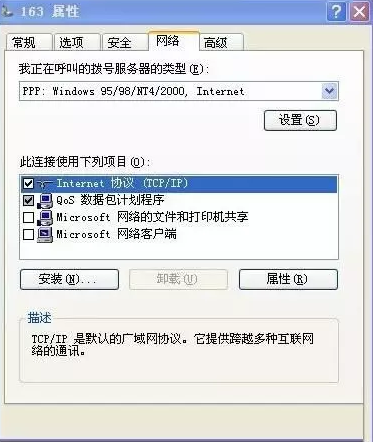
四、最后重新启动系统
最后重新启动系统便完成对另外20%的带宽利用了。这样你也就100%带宽利用到位了,网速有没有感觉更快呢?